Wskazówka dotycząca systemu Windows 10: usuń historię wyszukiwania z Cortany
Microsoft System Windows 10 / / March 17, 2020
Ostatnia aktualizacja dnia
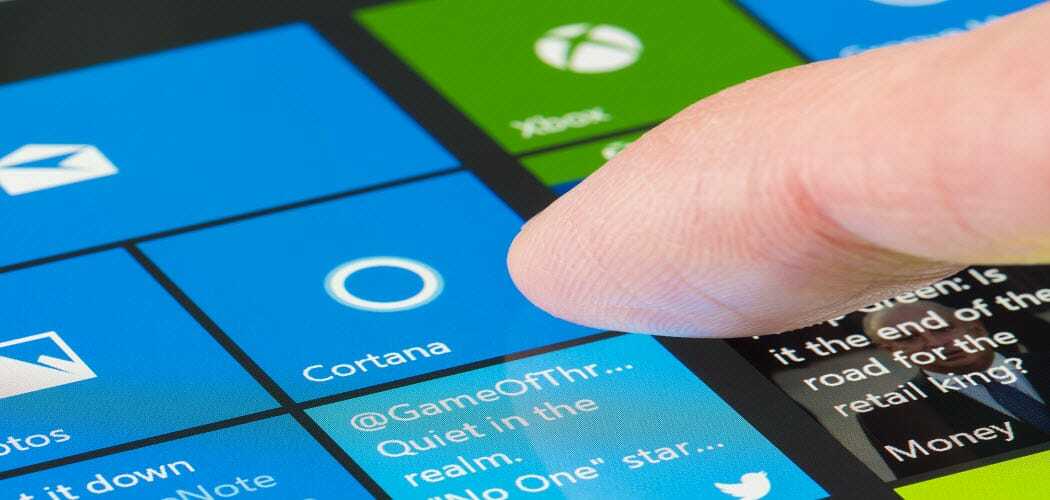
Cortana jest głęboko zintegrowana z systemem Windows 10 i oferuje kilka funkcji wyszukiwania głosowego i tekstowego. Oto, jak usunąć tę treść ze względu na swoją prywatność.
Microsoft głęboko integruje swojego wirtualnego asystenta, Cortanę, z Windows 10. Zapewnia to spersonalizowane wrażenia, śledząc terminy w kalendarzu, wpisując wzory, loty, wyszukiwane hasła i podobne elementy.
Ale jeśli obawiasz się o prywatność i ilość informacji, które przekazujesz Microsoftowi za pośrednictwem Cortany, możesz wyłączyć tę funkcję i usunąć zebrane treści.
Prywatność Cortany w systemie Windows 10
Na tablecie lub komputerze z systemem Windows 10 przejdź do Ustawienia> Prywatność i wybierz Mowa, pismo odręczne i pisanie na klawiaturze z lewej kolumny. Następnie kliknij Przestań mnie poznawać przycisk.
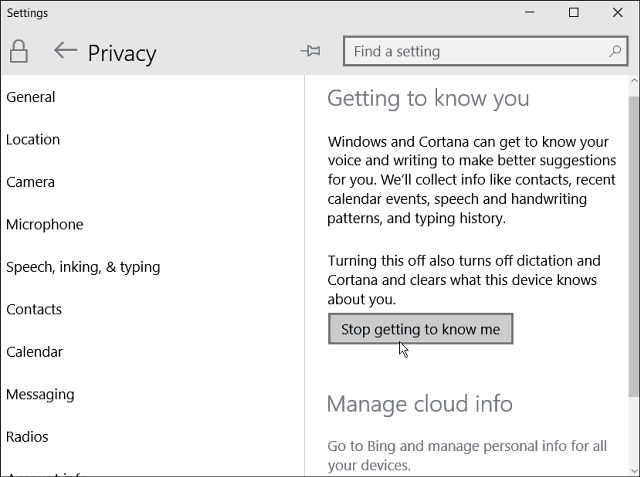
Możesz zrobić to samo na Windows 10 na telefony, zbyt. Iść do Ustawienia> Prywatność i dotknij Mowa, pismo odręczne i pisanie na klawiaturze. Następnie na następnym ekranie dotknij Przestań mnie poznawać.
Pamiętaj, że wyłączając tę funkcję Cortana, Twój Windows 10 urządzenie (a) przestanie gromadzić informacje i usunie wszystko, co zostało zgromadzone na urządzeniu, ale wyłącza także dyktowanie głosowe i korzyści asystenta cyfrowego.
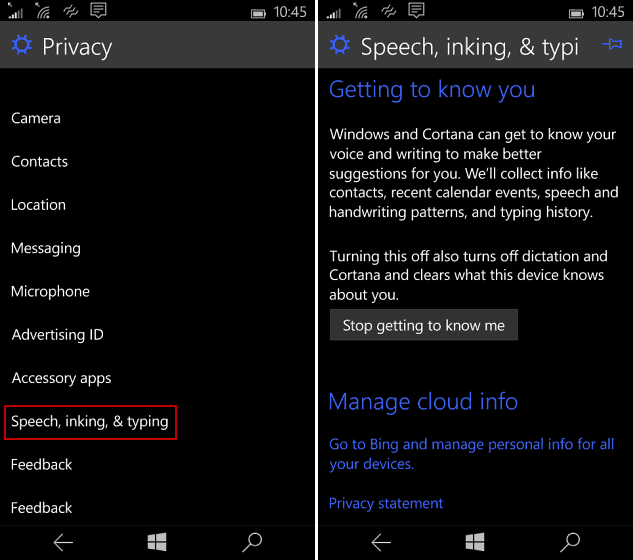
Wyczyść zebrane dane Cortany
Chociaż dane zebrane na każdym urządzeniu z systemem Windows 10 zostały usunięte, możesz pójść o krok dalej, usuwając to, co już zostało zebrane. Udaj się do swojego Binga strona personalizacji konta i zaloguj się za pomocą konta Microsoft. Następnie przewiń w dół do Inne dane Cortany i spersonalizowane wypowiedzi, pisanie i pisanie i naciśnij przycisk Wyczyść.
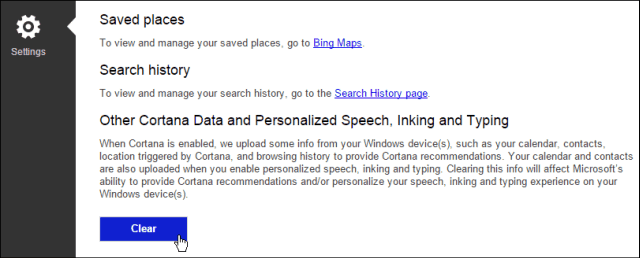
Jeśli chodzi o prywatność w systemie Windows 10, warto również zauważyć, że możesz pobierz i wyświetl kopię lub dane Cortana systemu Windows 10. A jeśli używasz systemu Windows 10 1803, sprawdź jego niektóre nowe ustawienia prywatności.
